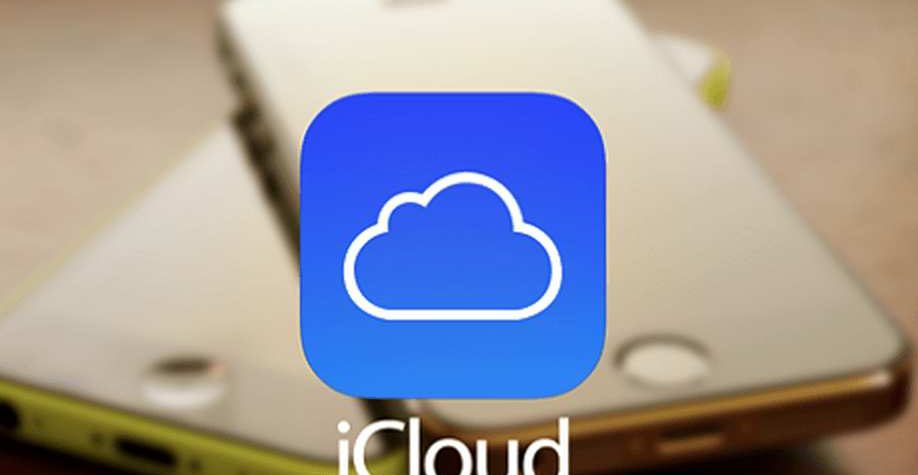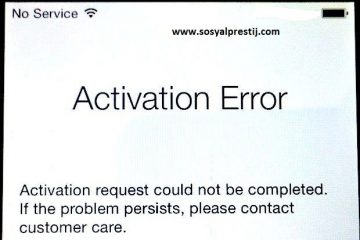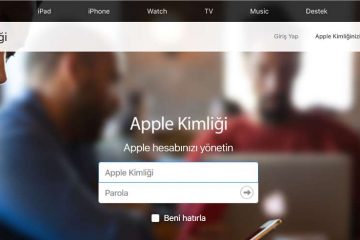IPhone’unuz başkasının şifresini mi istiyor? Özellikle telefonu başkasından aldıysanız veya telefonunuzu paylaştıysanız oldukça yaygın bir sorundur. iPhone’unuzun bir başkasının Apple Kimliğini unutmasını sağlamak ya da iCloud hesabı silmek için yazımızdan faydalanabiliriz.
Apple kimliğiniz, App Store’da ve diğer Apple hizmetlerinde oturum açmak için kullandığınız e-posta adresidir. Her şey gerektiği şekilde çalışıyorsa, Apple kimliğinizi daha önce (ilk kurulum sırasında) girmiş olursunuz ve iOS, bir uygulamayı veya benzeri bir programı indirirken bunu hatırlar – muhtemelen yine de güvenlik nedeninden dolayı şifreyi tekrar girmeniz gerekir.
iOS karışıklık yaşıyorsa ve farklı bir Apple kimliği şifresi soruyorsa ya da ikinci elden almış olduğunuz iPhone’un üzerinde başka birinin hesabı varsa; Her iki durumda da, istenmeyen Apple kimliğinden kurtulup kendi kimliğinizi kullanmak isteyeceksiniz. Bu yazıda bunun nasıl gerçekleşeceğini gösteriyoruz.
App Store Uygulamasında Yanlış iCloud Kimliği Açılıyorsa iCloud Hesabı Silme
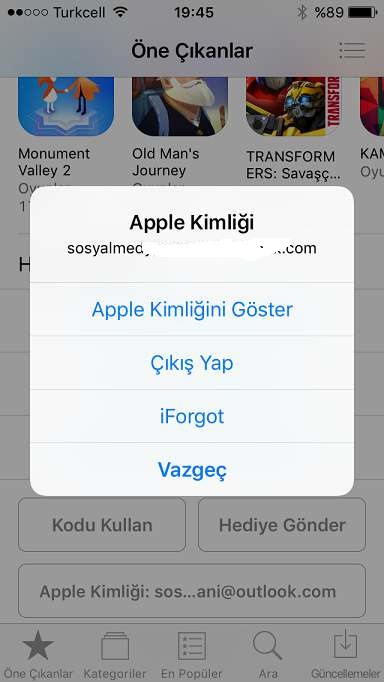
App Store uygulamasında yanlış iCloud hesabı açılıyorsa hiçbir uygulamadan faydalanamazsınız ve bu büyük bir sorundur. Bu sorunun en basit örneği, bir başkası iPhone veya iPad cihazınızı ödünç aldığında ve bir uygulamayı yüklemek için kendi Apple kimliğini girdiğinde kaynaklanır. Bir dahaki sefer App Store‘a girdiğinizde anlaşılabilir bir şekilde aynı hesabın tekrar kullanılmasını bekleyecektir. Böyle durumlarda iPhone cihazınızdan Apple kimliğini kaldırmanız gerekir.
iPhone Cihazınızdan Apple Kimliği Nasıl Kaldırılır?
Geçici Apple Kimliğini App Store’dan kaldırıp yerine kendi hesabınıza geri dönmek kolaydır:
- App Store’u açın.
- Öne Çıkanlar kısmına dokunun.
- Altına inin.
- Sol alt taraftaki Apple Kimliğine dokunun ve Oturumu Kapat’a dokunun.
- Oturum Aç’a dokunun.
- Kendi Apple Kimliğinizi ve Parolanızı girin ve Tamam’a dokunun.
- Artık App Store’da kendi Apple kimliğiniz olmalıdır. Uygulamaları indirirken veya güncelleştirirken, sizden şifrenizi isteyecektir.
Diğer kişi tarafından yüklenen uygulamanın cihazınızda kalacağını unutmayın. Bu, komplikasyonlara neden olabilir çünkü iOS başka bir hesapta yapılan bir satın alma olduğunu hatırlar. Bir uygulama için bir güncelleme hazır olduğunda, indirmek için arkadaşınızın şifresini girmeniz istenebilir.
Apple ID’yi iCloud’dan Kaldır
Sahte Apple Kimliğini içeren iCloud hesabı silme işlemi veya mevcut iCloud hesabının sahibi olan arkadaşını bulmak karışıktır. Öte yandan Apple, hesabı kaldırmadan önce sizden şifre isteyecektir. Bu, çalınan telefonların satılmasını önlemek için bir güvenlik önlemidir. Şifrenizi bilmiyorsanız işlem daha karmaşık bir hal alacaktır. Karşılaşılan olası sorunlarla yazımıza devam edelim.
iPhone Cihazınızdan iCloud Hesabı Silme
Parolanızı aldıktan sonra, Apple Kimliği hesabını iCloud’dan kaldırmak ve arkadaşlarınızı bulmak için aşağıdaki adımları izleyebilirsiniz:
- Ayarlar uygulamasını açın. Adınızı ve resminizi gösteren en üstteki girdiye dokunun. (Eski iOS sürümlerinde iCloud’a dokunmanız gerekir.)
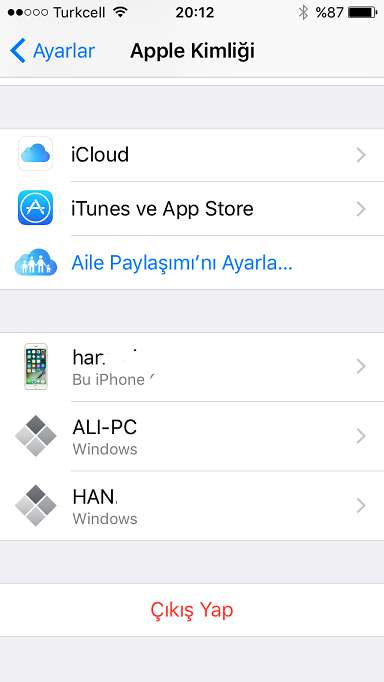
- Aşağı kaydırın ve Oturumu Kapat’a dokunun. İstendiğinde, iPhone’umdan Sil öğesine dokunun.
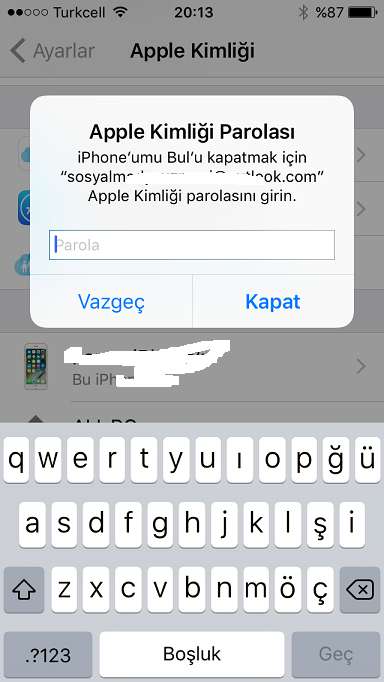
- Kişinin Apple Kimliğinin şifresini girin.
- Takvimler, Kişiler, Hatırlatıcılar ve Safari için iCloud verilerinizin kopyalarını saklamak isteyip istemediğinizi seçin.
- Uygunsa Oturumu Kapat’a veya Kapat’a dokunun.
- Oturumu kapattığınızda Giriş Yap’a dokunabilir ve cihazı kullanmaya başlamak için Apple kimliğinizi ve şifrenizi girebilirsiniz.
Bu şekilde iPhone cihazınızda aktif olan iCloud hesabını silebilir ve yeni bir hesap ekleyebilirsiniz. iCloud hesabımın şifresini bilmiyorum diyorsanız yazımıza bu sorunun çözümüyle devam edelim.
Mevcut iCloud Hesabının Şifresini Bilmiyorsam Ne Olur?
Parolayı bilmiyorsanız bir Apple cihazından bir iCloud hesabı silme yolu vardır, ancak yalnızca biraz çetin ve risklidir, bu yüzden bunu sadece son bir çare olarak kullanmalıyız. Ana düğmeye basılı tutarken, iPad’i veya iPhone’u kapatmanız ve daha sonra Mac’e veya iTunes’u yüklü (ve açık) bir Mac’e takmanız gerekir.
IPad’de veya iPhone’da iTunes logosunu ve kablo grafiğini görene kadar home düğmesini basılı tutun. Ardından, aygıtı geri yüklemek için iTunes’u Mac veya PC’yi kullanmanız gerekir.
Hataya yer olduğu için bunu son çare olarak öneriyoruz. Telefonun kurtarma modunda sıkışıp kalmasına neden olabilecek küçük bir sorun olabilir, bu nedenle denemeden önce başka seçeneğin olmadığından emin olun. Detaylar için Apple destek kısmından bilgi alabilirsiniz. Telefonda tüm verileri silerek ve sonrasında yedeklemeleri geri yükleyerek iCloud sıfırlama seçeneği ile telefondaki iCloud hesabını silme şansınız vardır. Detaylar için ilgili yazımıza gidebilirsiniz. İyi okumalar dileriz.